怎样设置电脑文档的默认打开方式 Word文档如何设置默认打开方式为其他应用程序
怎样设置电脑文档的默认打开方式,如何设置电脑文档的默认打开方式一直是使用电脑的用户们关注的一个问题,在日常使用中我们常常需要将Word文档设置为其他应用程序的默认打开方式,以方便我们的工作和操作。如何实现这一操作呢?本文将为大家介绍一种简单的方法,帮助大家轻松设置Word文档的默认打开方式为其他应用程序。
操作方法:
1.先在你的电脑中找到一个Word文档,如果我们直接打开这个文档的话,电脑直接以WPS office的方式打开。这是因为电脑默认的打开方式,如果我们要以microsoft office2010方式打开怎么设置呢?除了上面的方法之外,还有一种默认方式打开。
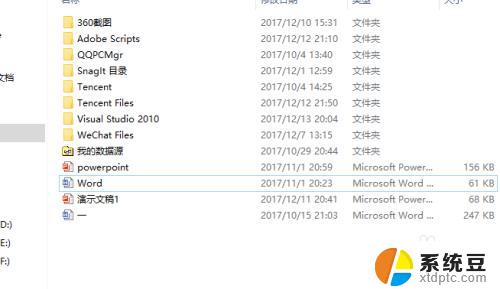
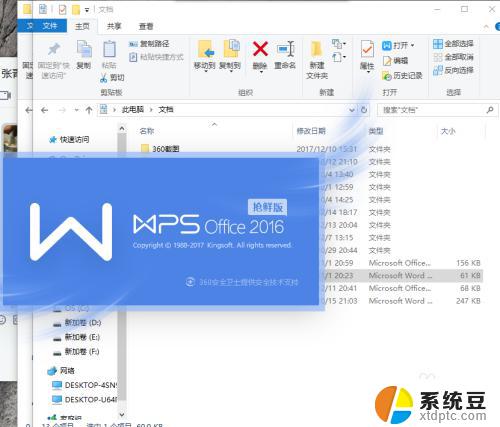
2.点击Word文档按右键,注意你不要打开文件,点击以后可以看到最下面有一个属性按键,点击属性进入Word文档设置。在常规的打开方式可以看到打开方式是WPS office,那么我们点击进行修改成microsoft office2010

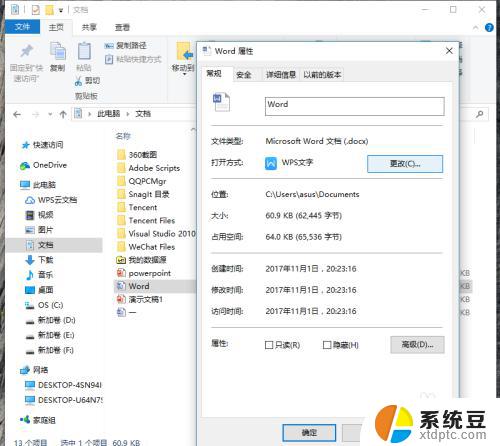
3.如图点击以后就会让你选择打开方式,因为我的电脑中只安装了WPS office,microsoft office2010两种方式的应用所以只能够改成microsoft office2010方式打开,如果你的电脑中还有其他的打开方式也可以进行设置的,选完以后就按确认后退出
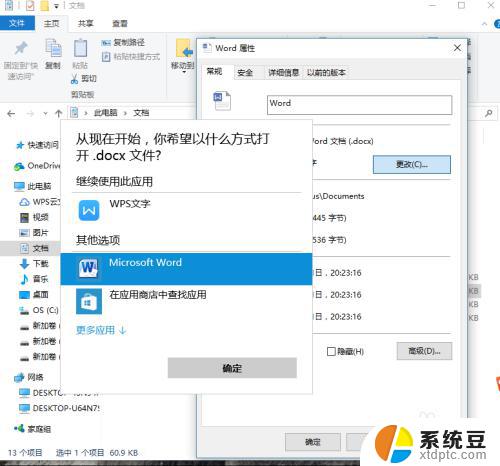
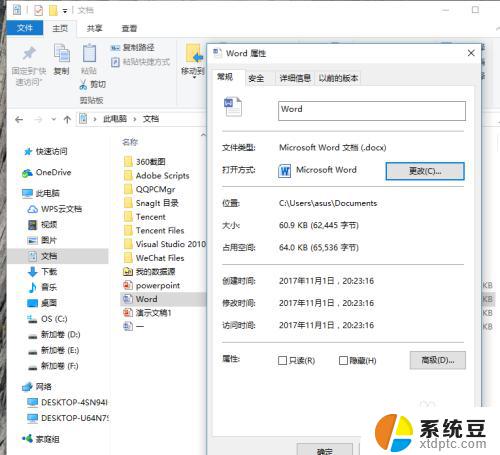
4.这个时候设置完成后再点击Word文件双击打开就行,如图这个时候就是以microsoft office2010默认打开,并且以后的Word文档都是以这种方式打开,像我excle也是在属性里面进行设置的。
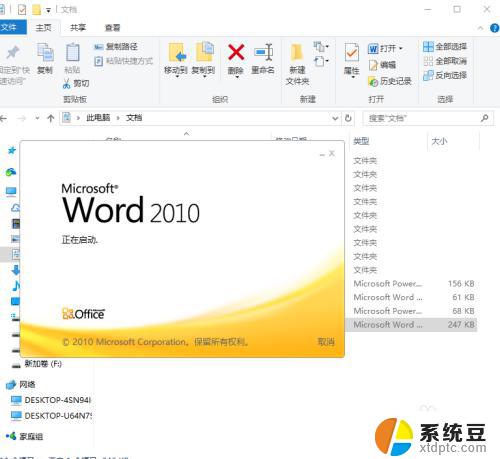
以上就是设置电脑文档默认打开方式的全部内容了,如有疑问,请按照以上步骤进行操作,希望对大家有所帮助。
- 上一篇: 怎么把电脑键盘变成中文 电脑键盘中文切换方法
- 下一篇: 电脑D盘清理:释放空间,优化性能
怎样设置电脑文档的默认打开方式 Word文档如何设置默认打开方式为其他应用程序相关教程
- 如何默认office打开方式 怎么将Office设置为默认打开程序
- 怎么更改视频默认打开方式 怎样将视频的默认打开方式修改为其他应用
- 怎么取消默认用wps打开文件 如何取消WPS默认打开方式
- word文本默认对齐方式 如何在Word中设置默认对齐方式
- 如何把wps设置为文件打开方式 如何将wps设置为文件默认打开方式
- qq怎么取消默认打开方式 如何修改手机QQ文件的默认打开方式
- 取消wps图片默认打开方式 WPS打开图片文件卡死怎么解决
- wps怎么把文本框的文字修改为默认格式呢 wps文本框文字怎么恢复为默认样式
- 怎样才能推出wps默认设置 如何恢复wps默认设置
- 如何用word打开文件不用wps打开 Microsoft word 如何打开文档
- 汽车有一个门锁打不开 汽车车门锁住打不开怎么处理
- 小音响插电脑上没声音怎么设置 电脑插上音箱没有声音怎么处理
- 您的浏览器版本过低哦 如何升级浏览器版本
- foxmail imap设置方法 Foxmail IMAP服务器设置步骤
- 电脑微信换行按哪个键 微信电脑版怎么在发消息时换行
- thinkpad e15触摸板如何打开 联想笔记本触控板设置开启方法
电脑教程推荐